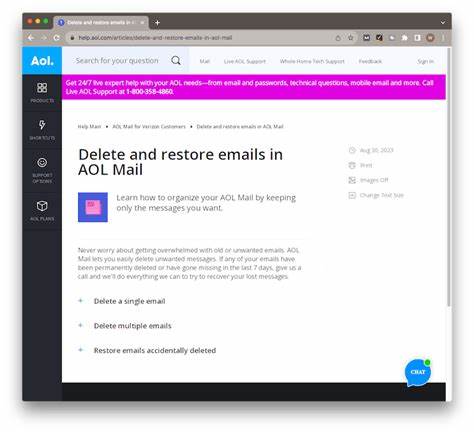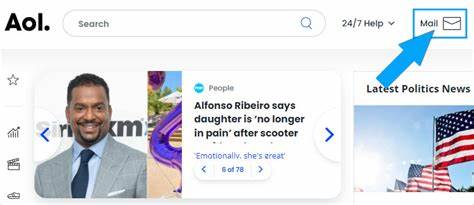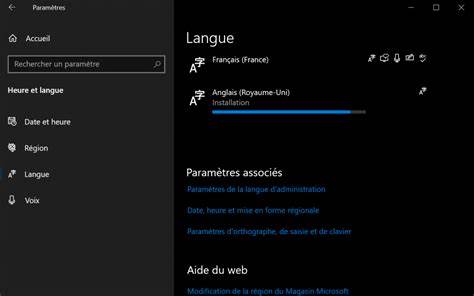随着微软Windows 11系统的发布和Outlook 365的持续优化,越来越多的用户开始在新版操作系统中使用Office套件进行日常办公和邮件管理。AOL邮箱,作为一家历史悠久的电子邮件服务提供商,拥有庞大的用户群体。许多用户在切换至Windows 11新机器时,都希望将AOL邮箱顺利添加到Outlook 365中,实现邮件集中管理。然而,由于AOL和Yahoo同属一家公司,身份验证机制及安全策略复杂,用户在操作过程中往往遇到各种问题。了解正确的设置方式以及应对方案,能有效提高使用体验。本文将详细阐述在Windows 11环境下,将AOL邮箱添加到Outlook 365的具体步骤,深入解析可能遇到的障碍以及相应解决办法,帮助用户安全稳定地完成邮箱的同步与管理。
在正式配置之前,需要确保电脑上安装的Outlook 365版本更新至最新状态。微软不断发布安全补丁和功能升级,新版本能更好支持各种邮箱协议和安全认证方式。同时,保证Windows 11系统本身的完整更新,避免底层兼容问题。此外,还要提前确认AOL邮箱的账户状态正常,并具备正确登录的用户名和密码。如果启用了两步验证或多因素认证,则需要准备专用的应用密码以完成登录授权。 打开Outlook 应用后,应进入“文件”菜单,选择“信息”,接着点击“添加账户”选项。
在弹出窗口中,输入完整的AOL邮箱地址,然后点击“连接”按钮。此时,Outlook会尝试自动定位邮箱服务器并进行账号验证。如果一切顺利,系统会请你输入账户密码来完成身份确认。通过后,点击“完成”即可将邮箱成功引入Outlook客户端。邮件开始同步,用户可在收件箱中查看最新邮件内容。 不过,在某些情况下,自动配置过程可能失败,主要原因多与AOL的安全策略或账户密码相关。
此时建议用户尝试手动设置邮箱参数。首先需选择“手动设置或其他服务器类型”,进入下一步选择“POP或IMAP”协议。这里建议优先采用IMAP协议,因为它支持服务器与多设备间的邮件同步,便于手机、平板和电脑联合使用邮箱。 手动设置时,需要输入具体的服务器地址与端口号。AOL的IMAP服务器地址为imap.aol.com,端口为993,采用SSL安全连接。SMTP发件服务器地址是smtp.aol.com,端口号为465或587,同样启用SSL加密。
在用户名栏填写你的完整AOL邮箱地址,密码栏输入账户密码或生成的应用密码。务必将发送服务器身份验证开启,并且确保使用与接收服务器相同的登录信息。命令确认无误后,保存设置,系统会尝试连接服务器验证账号有效性。 在AOL邮箱账户中开启访问权限也是必不可少的步骤。部分用户因启用了“允许安全性较低的应用登录”功能关闭,导致Outlook无法通过标准密码认证连接。这种情况下,你需要登录AOL官网,在“账户信息”的“安全”选项卡中找到“生成和管理应用专用密码”功能,生成一个适用于Outlook的专用密码。
此密码不同于账户主密码,更加安全且便于应用集中管理。应用密码生成后,将其用在Outlook登录窗口密码栏中,提升连接成功率。 如果还存在问题,且账户启用了双重验证,则必须借助应用专用密码以代替常规密码登录,这样能绕过双重验证的限制,应对第三方客户端的接入要求。生成专用密码后,建议妥善保存并只用在Outlook等第三方应用中,减少账户异常登录风险。 部分用户反馈Outlook在添加AOL账户时误跳转至Yahoo账户登录界面,造成困扰。这是因为Yahoo和AOL邮件均由Verizon媒体集团提供支持,部分认证机制相互交织。
解决此类问题的方案包括清理Outlook缓存,重置账户配置,或通过手动输入服务器信息绕过自动识别环节。如果仍旧遇到登录失败,尝试卸载重新安装Outlook客户端,确保版本的完整干净,避免历史数据信息干扰。还可以考虑创建一个新的Windows用户帐户,在其中安装并配置Outlook,测试环境独立性。 Windows 11的新用户界面和系统后台服务提供了诸多优势,比如安全保护和兼容性提升,但也对软件设置带来了一定的挑战。用户应密切关注系统通知,及时安装补丁。同时,网络连接条件良好且稳定,也是保证邮箱账户成功连接的关键。
防火墙和杀毒软件有时会阻碍Outlook与AOL服务器的通信,必要时调整设置允许应用通过网络。某些企业环境下,IT管理员可能限制了某些端口或协议,需与管理员协作解决网络访问权限问题。 在使用过程中,定期登录AOL邮箱官方网站查看账户安全状态和登录记录,能有效避免因账号异常导致的连接失败。如果AOL账号安全性检测提醒密码被泄露、需更改密码或复核登录设备,务必配合完成,保证邮箱高效安全运行。此外,合理设置Outlook中邮件同步周期,避免频繁请求增加服务器负担,也能提升使用体验。 总的来看,将AOL邮箱添加至Windows 11中的Outlook 365并非复杂难题,只需按照步骤认真操作,结合账户当前安全状态与密码管理策略,大多数情况下都能顺利完成。
无论是倾向自动配置,还是需要手动输入详细服务器信息,只要确保信息准确、权限允许,都能正常连接与同步。面对可能出现的认证跳转、密码失效或安全审查失败等常见问题,积极借助AOL安全界面生成专用应用密码,并调试客户端设置,通常能够达到理想效果。 随着办公效率需求的不断提升,邮件作为重要沟通工具的稳定运行变得尤为关键。掌握如何在最新系统和软件环境中配置邮箱账户,是每位现代用户必备的技能。凭借上述详解,您可以在Windows 11机器上轻松完成AOL邮箱在Outlook 365的添加,畅享高效便捷的数字办公体验。未来,微软和AOL等服务商也将持续优化协议支持与安全机制,用户只需保持软件和系统更新,配合规范操作,即可最大限度减少邮件服务中断的风险,实现稳稳的工作节奏。
祝您顺利完成配置,尽享互联网时代的高效沟通!。